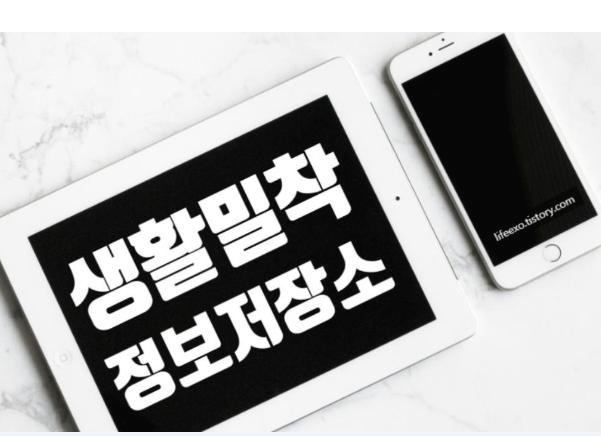생밀정의 IT정보
유튜브(youtube) 활용/단축키/연속재생, 반복듣기/숨겨진 다양한 기능
▶유튜브 연속재생 (반복듣기)
화면 오른쪽 마우스 > 연속재생
*모바일 연속재생 > 로그인 상태에서 재생목록 생성 후 추가 > 재생목록 연속듣기
▶유튜브 베타기능 (새 실험) 사용해 보기
주소창 > youtube.com/new 입력
▶유튜브 다크모드 (어두운테마) - 로그인필요
내 프로필 클릭 > 어두운테마 사용 설정
▶유튜브 연결속도 확인
오른쪽 마우스 > 전문통계
▶유튜브 소스코드(HTML, iframe) 바로 복사하기(퍼가기)
오른쪽 마우스 > 소스코드복사
▶유튜브 동영상 시작 시간 정해서 주소만들기
오른쪽 마우스 > 현재 시간에 동영상 URL 복사
▶유튜브 키보드 단축키 ( 영상 간단 조작 )
K = 재생, 일시정지( play and stop )
M = 음소거 ( mute )
F = 전체화면 ( full ) or 마우스 더블클릭
J = 10초 전 재생, 10초 되감기 ( -10 jump )
L = 10초 후 재생, 10초 앞으로 ( +10 jump )
0 = 처음부터 다시 재생 ( 0 play )
C = 자막 on/off ( CC )
O = 자막 불투명도 조절
W = 자막 창 불투명도 조절
+, - = 자막 크기 조절
I = 소형플레이어
T = 영화관모드
1 ~ 9 숫자키 = 비디오의 각 타임라인 이동 ( 3은 30% 구간, 7은 70% 구간 )
방향키 (←→) = 5초 뒤/앞 탐색 이동
Home/End = 시작/끝 이동
/ = 검색창으로 이동
shift + N = 다음 재생목록의 영상으로 이동, 재생목록 없을 시 다음 추천영상으로 이동
shift + P = 이전 재생목록의 영상으로 이동(재생목록 사용 시 사용가능)
shift + >, < = 재생속도 증가 감소
단축키요약 보는 방법 > 유튜브 재생 중 물음표 "?" 입력시 단축키 바로보기 가능
*모바일버전
왼쪽, 오른쪽 두 번 탭(더블탭) 하면 되감기, 앞으로감기 가능
▶구글크롬에서의 동영상 기능
*PIP모드 (팝업모드)
유튜브 화면에서 오른쪽 마우스 두번클릭 > PIP모드
*루프 > 반복재생